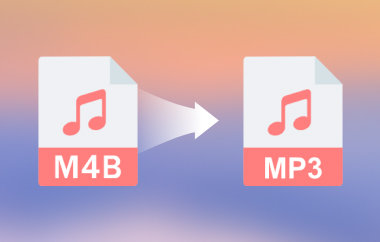หากคุณสามารถเห็นไฟล์ WAV ขนาดใหญ่ที่ขัดขวางประสิทธิภาพการทำงานหรือทำให้เกิดปัญหาความเข้ากันได้ แสดงว่า WAV เป็น OGG การแปลงไฟล์คือทางเลือกที่ดีที่สุดของคุณ OGG ภูมิใจนำเสนอคุณภาพสูงสุดเมื่อเทียบกับขนาดไฟล์และเป็นหนึ่งในไฟล์ที่ต้องใช้ทรัพยากรคอมพิวเตอร์น้อยที่สุด ปัจจุบันเป็นที่ชื่นชอบของนักเล่นเกม นักพัฒนา และสตรีมเมอร์ทั่วโลก แม้ว่า OGG จะสมบูรณ์แบบและเหมาะสำหรับผู้ใช้เดสก์ท็อปพีซีไปจนถึงผู้ใช้ทั่วไป เมื่อเปรียบเทียบกับ WAV ซึ่งมีการบีบอัดข้อมูลสูงแต่มีขนาดใหญ่มาก แต่จุดเหล่านี้จะไม่สำคัญเมื่อเปรียบเทียบทั้งสองแบบ ที่นี่คุณจะพบตัวเลือกที่ดีที่สุดที่จะช่วยให้คุณได้รูปแบบ OGG
ส่วนที่ 1: วิธีที่ง่ายที่สุดในการแปลง WAV เป็น OGG แบบแบตช์ [ตัวเลือกที่ดีที่สุด 100%]
ดังนั้น เมื่อตัดสินใจว่าจะใช้เครื่องมือใดในการแปลง WAV เป็น OGG ก็คงไม่มีอะไรดีไปกว่า AVide Video Converterซึ่งให้บริการที่ง่ายดาย รวดเร็ว และมีคุณภาพสูง ใช้งานง่ายสำหรับผู้ใช้ทั่วไปและมีคุณสมบัติเพียงพอสำหรับผู้ใช้ขั้นสูง ข้อดีคือสามารถแปลงไฟล์ WAV หลายไฟล์เป็น OGG ได้พร้อมกันด้วยความเร็วที่เหนือชั้น ซึ่งเรียกว่าการแปลงแบบแบตช์ กล่าวอีกนัยหนึ่ง ไม่ว่าจะเป็นเอกสารหลายฉบับหรือไลบรารีขนาดใหญ่ AVAide ก็รับประกันประสิทธิภาพโดยไม่มีการบิดเบือนเสียง
แม้ว่า AVAide จะไม่ได้โดดเด่นในทุกกลยุทธ์ แต่ข้อได้เปรียบหลักคือความสามารถในการใช้กลยุทธ์เหล่านี้ได้อย่างยืดหยุ่นและแม่นยำ นอกจากนี้ยังมีการตั้งค่าเพิ่มเติม โดยคุณสามารถกำหนดการตั้งค่าที่ประณีตสำหรับการปรับบิตเรต จำนวนช่องสัญญาณ และอัตราการสุ่มตัวอย่างได้ นอกจากนี้ยังมีโปรแกรมแก้ไขที่สร้างขึ้น ช่วยให้ผู้ใช้ลดและปรับปรุงคุณภาพเสียงก่อนขั้นตอนการแปลงรหัส ด้วยการประมวลผลที่รวดเร็วเป็นพิเศษและเอาต์พุตที่มีคุณภาพ AVAide จึงไม่เพียงแต่เป็นตัวแปลงเท่านั้น แต่ยังเป็นเครื่องมือที่สร้างขึ้นเพื่อเพิ่มประสิทธิภาพอีกด้วย หากคุณกำลังมองหาโซลูชันที่ราบรื่นในการแปลง WAV เป็น OGG AVAide Video Converter คือตัวเลือกที่ดีที่สุดสำหรับคุณ
ขั้นตอนที่ 1ดาวน์โหลดตัวแปลงลงในพีซีของคุณได้ทันทีโดยคลิกปุ่มที่เหมาะสมที่นี่ จากนั้นติดตั้งแพ็กเกจที่คุณดาวน์โหลดและเปิดแอปเพื่อเริ่มใช้งาน

ดาวน์โหลดฟรี สำหรับ Windows 7 หรือใหม่กว่า
 ดาวน์โหลดอย่างปลอดภัย
ดาวน์โหลดอย่างปลอดภัย
ดาวน์โหลดฟรี สำหรับ Mac OS X 10.13 หรือใหม่กว่า
 ดาวน์โหลดอย่างปลอดภัย
ดาวน์โหลดอย่างปลอดภัยขั้นตอนที่ 2เมื่อตัวแปลงเริ่มทำงานแล้ว ให้คลิก + ปุ่มเพื่อนำเข้าไฟล์รูปแบบ WAV ที่นี่ คุณสามารถอัปโหลดไฟล์ WAV ได้มากเท่าที่คุณต้องการและแปลงเป็น OGG ได้อย่างรวดเร็ว

ขั้นตอนที่ 3หากต้องการรับเอาต์พุต OGG ให้คลิก หล่นลง ปุ่มไปที่ เครื่องเสียงและเลือก OGG รูปแบบจากการเลือก จากนั้นเลือกการตั้งค่า OGG ที่คุณต้องการจากรายการที่นี่

ขั้นตอนที่ 4เริ่มกระบวนการแปลงโดยทำเครื่องหมายที่ แปลงทั้งหมด ปุ่ม เมื่อการแปลงไฟล์ WAV เสร็จสิ้น โฟลเดอร์จะปรากฏบนหน้าจอ และตอนนี้คุณสามารถทดสอบไฟล์ OGG ได้

ส่วนที่ 2: แปลง WAV เป็น OGG ได้อย่างง่ายดายด้วย iTunes
สำหรับผู้ใช้ Mac iTunes เป็นเทคนิคง่ายๆ ในการแปลงไฟล์ WAV เป็น OGG โดยใช้เครื่องมือแปลงไฟล์เสียงในตัวของ Apple ในฐานะไลบรารีสื่อ เพลงที่นำเข้าในรูปแบบ WAV สามารถเปลี่ยนแปลงได้ในการตั้งค่าการนำเข้าเป็นรูปแบบ OGG และแปลงได้อย่างรวดเร็วในภายหลัง อย่างไรก็ตาม วิธีนี้ไม่อนุญาตให้มีการประมวลผลแบบแบตช์หรือมีความสามารถในการปรับแต่งมากมาย จึงแนะนำสำหรับผู้ที่แก้ไขไฟล์เสียงเป็นครั้งคราวเท่านั้น แทนที่จะใช้ในกรณีที่คาดว่าจะต้องแก้ไขไฟล์เสียงจำนวนมากหรือปรับคุณภาพเสียงให้ละเอียดที่สุด
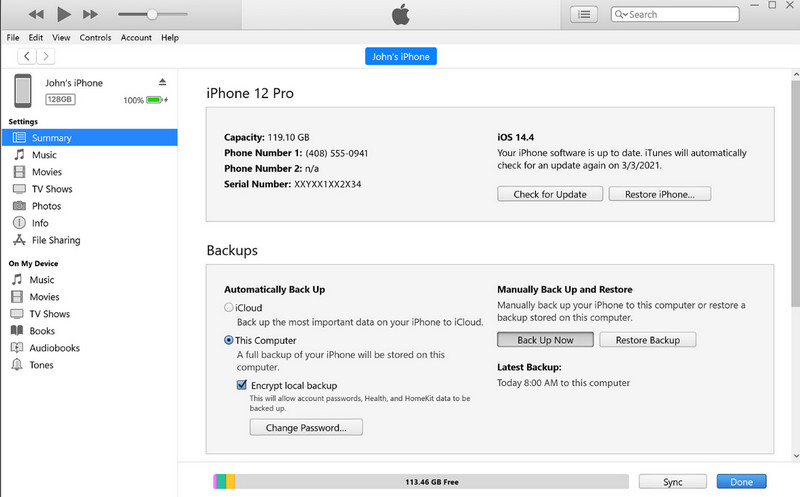
ขั้นตอนที่ 1เปิดแอป iTunes คลิก แก้ไขและเลือก การตั้งค่า.
ขั้นตอนที่ 2ไปที่นี่เลย ทั่วไปแล้วหยิบ นำเข้าการตั้งค่าในเมนูแบบป๊อปอัป เลือกรูปแบบ OGG เป็นเอาท์พุตและคลิก ตกลง เพื่อบันทึกการเปลี่ยนแปลง
ขั้นตอนที่ 3ในไลบรารีของคุณ เลือกไฟล์ WAV ที่คุณต้องการแปลงและคลิก ไฟล์, แปลง, และ สร้างเวอร์ชัน OGG.
ส่วนที่ 3: วิธีการแปลง WAV เป็น OGG ด้วย Audacity
ความกล้า, เครื่องมือแก้ไขเสียงโอเพ่นซอร์สที่มีคุณลักษณะหลากหลาย เป็นเครื่องมือแปลง WAV เป็น OGG ที่ยอดเยี่ยม ผู้ใช้สามารถนำเข้าเสียงในรูปแบบ WAV และส่งออกเป็น OGG พร้อมการตั้งค่าคุณภาพให้เหมาะสม แม้ว่าจะเป็นหนึ่งในแอปที่มีคุณลักษณะมากที่สุดและสามารถทำงานได้ Audacity บันทึกเสียงจากคอมพิวเตอร์ความซับซ้อนและการไม่มีฟังก์ชันการประมวลผลแบบแบตช์อาจต้องดึงดูดผู้เริ่มต้นธุรกิจใหม่ที่ต้องการค้นหาโซลูชันระดับมืออาชีพมากกว่านี้
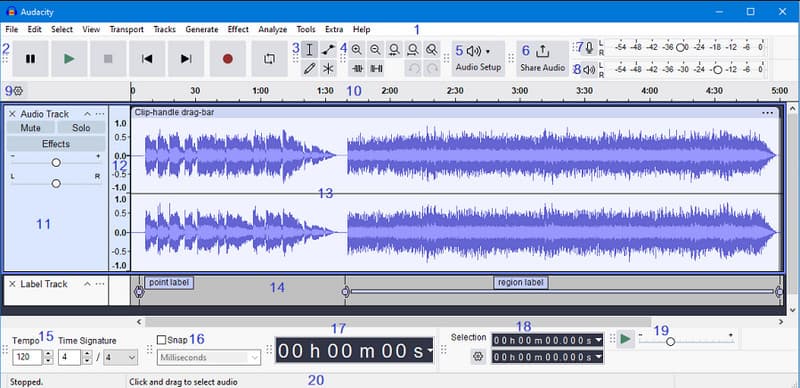
ขั้นตอนที่ 1เปิดแอป Audacity บนคอมพิวเตอร์ของคุณ ทำเครื่องหมายที่ ไฟล์และเลือก เปิด เพื่อเพิ่มไฟล์ WAV
ขั้นตอนที่ 2ด้วยการตั้งค่าที่มีให้ คุณสามารถแก้ไขเสียงตามความต้องการของคุณได้
ขั้นตอนที่ 3ด้านบนคลิก ไฟล์, แล้ว ส่งออก. ที่นี่ให้เลือก ส่งออกเป็น OGG จากการเลือกที่มี
ส่วนที่ 4: แปลง WAV เป็น OGG ออนไลน์อย่างง่ายดาย
คุณจะพบว่าการแปลง WAV เป็น OGG เป็นเรื่องง่ายโดยไม่ต้องดาวน์โหลดแม้แต่ครั้งเดียวโดยใช้แอปพลิเคชันบนเว็บ เช่น เครื่องแปลงไฟล์เสียงออนไลน์สิ่งที่จำเป็นทั้งหมดคือการอัปโหลดไฟล์ WAV ของผู้ใช้ เลือกตัวเลือกเพื่อส่งออก OGG จากนั้นดาวน์โหลดไฟล์ที่แปลงแล้ว อย่างไรก็ตาม เครื่องมือเหล่านี้มีตัวเลือกขนาดไฟล์ที่จำกัดสำหรับการแปลง ขึ้นอยู่กับความเสถียรของการเชื่อมต่ออินเทอร์เน็ต และยังต้องการรายละเอียดเพิ่มเติมหรือตัวเลือกการแปลงหลายรายการ ซึ่งจะมีผลกับการแปลงไฟล์เป็นครั้งคราวหรือไม่บ่อยนักเท่านั้น

ขั้นตอนที่ 1หลังจากเปิดเครื่องมือบนเว็บแล้ว ให้คลิกเปิดไฟล์เพื่ออัปโหลดไฟล์ WAV ที่คุณบันทึกไว้ในอุปกรณ์ของคุณได้อย่างง่ายดาย นอกจากนี้ คุณยังสามารถอัปโหลดไฟล์ WAV ได้หากบันทึกไว้ใน Google Drive หรือ Dropbox หรือหากเป็น URL
ขั้นตอนที่ 2ต่อไปให้คลิกที่ OGG จัดรูปแบบจากตัวเลือกที่มีและปรับคุณภาพตามความต้องการของคุณโดยการลากแถบเลื่อน
ขั้นตอนที่ 3จากนั้นคลิก แปลง เพื่อเริ่มการแปลงไปเป็น OGG
ส่วนที่ 5: WAV เทียบกับ OGG อันไหนดีกว่า?
เมื่อเปรียบเทียบรูปแบบ WAV กับ OGG รูปแบบที่จะใช้จะขึ้นอยู่กับความต้องการของผู้ใช้เป็นหลัก ไฟล์ WAV ไม่มีการบีบอัดอย่างสมบูรณ์และให้คุณภาพเสียงที่ดีที่สุดเท่าที่จะเป็นไปได้ นั่นเป็นเหตุผลว่าทำไมจึงใช้ไฟล์เหล่านี้ในการทำงานและจัดเก็บตัวอย่างและข้อมูลเสียงคุณภาพระดับมืออาชีพ พวกเขาบอกว่าขนาดของไฟล์มีขนาดใหญ่เกินไปที่จะใช้หรือจัดเก็บในสมาร์ทโฟนและแท็บเล็ตได้อย่างเหมาะสม
ในทางกลับกัน OGG เป็นรูปแบบที่ถูกบีบอัดซึ่งให้ผลในการส่งเสียงเหมือนกับที่เผยแพร่บนอินเทอร์เน็ตหรือการฟังแบบทั่วไป เนื่องจาก OGG มีการบีบอัดที่มีประสิทธิภาพ จึงถูกใช้โดยเกมเมอร์ นักพัฒนา สตรีมเมอร์ และผู้ใช้อื่นๆ ที่ต้องการความสมดุลระหว่างคุณภาพและประสิทธิภาพ OGG เป็นรูปแบบที่เหมาะสมที่สุดสำหรับผู้ใช้ที่ต้องการความสมดุลระหว่างคุณภาพ พื้นที่จัดเก็บ และความเข้ากันได้ นอกจากนี้ ยังมีเครื่องมือต่างๆ มากมายที่เชี่ยวชาญด้าน การแปลง OGG เป็น WAV หากคุณต้องการใช้ประโยชน์จากรูปแบบ WAV
เมื่อทำการเลือก ตัวแปลง WAV เป็น OGG ทางเลือกในการแปลงไฟล์ WAV เฉพาะนั้นมีคุณภาพเหมือนกันมาก นั่นคือการรักษาสมดุลที่สมบูรณ์แบบระหว่างคุณภาพและการใช้งาน ไม่ว่าคุณต้องการซอฟต์แวร์ระดับมืออาชีพเช่น AVAide ซอฟต์แวร์มาตรฐานเช่น iTunes แอปพลิเคชันอเนกประสงค์ที่ไม่ธรรมดาเช่น Audacity หรือเครื่องมือออนไลน์ ก็จะมีโซลูชันที่ดีที่สุดเสมอ อย่างไรก็ตาม หากลูกค้าให้ความสำคัญกับการประมวลผลขั้นสูงสุดเท่านั้น พวกเขาจะไม่พบอะไรที่ดีไปกว่าซอฟต์แวร์นี้ AVide Video Converterเนื่องจากการทำงานที่รวดเร็วต่อการดำเนินการแบบแบตช์ควบคู่ไปกับอินเทอร์เฟซที่ใช้งานง่าย จึงเหมาะสำหรับผู้ใช้ทุกระดับ: พื้นฐาน ระดับกลาง และขั้นสูง
กล่องเครื่องมือวิดีโอที่สมบูรณ์ของคุณที่รองรับรูปแบบ 350+ สำหรับการแปลงในคุณภาพที่ไม่สูญเสีย